Mivel a Photoshop, hogy ne távolítsa el a árnyék objektumra
Fotók tárgyakat, amelyek a folyamat fényképezés kapott kemény fény, mindig kísért mély árnyékok, ami bizonyos esetekben egyszerűen rontja az esztétikai felfogás a kép. Szerencsére a Photoshop beépített funkciók, amelyek ezekkel esztétikai hibák.

Azt fogja mondani, hogyan kell eltávolítani, vagy fordítva hozzá árnyékok tárgyak
Áttekintése után a javaslatok, hogyan lehet eltávolítani egy árnyék a Photoshop, még tapasztalatlan grafikus képesek lesznek azonnal végezzen mindent a gyakorlatban. Különösen könnyen elvégzi ezt a feladatot, ha a tárgy árnyéka nem fedik le a teljes gépet, ami esik.
Remedy árnyékok
Az Adobe Photoshop a különböző eszközök, ügyesen szabályozására, amely kezeli, hogy végezzen egy sikeres kép beállítására. Az ilyen tevékenységeket végző nem nehéz, hogy megszüntesse a nem csak árnyék, hanem szükség esetén, az egyes tételek, romlik a kép minősége.
Tapasztalt grafikusok hez, hogy az ajánlásokat hogyan árnyék Photoshop láthatatlan. Kétféle módon megoldani a grafikus problémát.
Használd a „Stamp” eszköz
Tool „bélyeg” Photoshop lehetővé teszi, hogy a klón egy területen, és azonnal tegyük bele a másikba. Mivel ezek a lehetőségek, néhány gyakran egy bélyegző, ha szükségessé válik, hogy távolítsa el az árnyék a tárgy.

Próbáljuk erőszakkal eltávolítani a sziluett jobb
Továbbá, az eszköztáron válassza ki a bélyeg, hogy a szükséges változtatásokat annak beállításait. Az űrlap kiválasztásakor a paramétereket keménység, akkor közvetlenül a eltávolítása az árnyékban. Ehhez nyomja meg a «Alt», kattintson a bal egérgombbal a helyen található, amely egy minimális távolságot az árnyékból. Így másolt bélyegzőlenyomattal ezt a szakaszt. Most, ha megnyomja a bal egérgombot, hogy könnyű lesz, hogy „festeni” a teljes árnyék.

A textúra kevésbé rendezett, mint a könnyebb elérni a kívánt hatást
„Bélyegző” eszköz alkalmazásával. távolítsa el az árnyékoló, nagyon egyszerű. Azonban nem minden ilyen intézkedések mindazonáltal kíséri magas hatásfok. Különösen gyakran a kép meglehetősen észrevehető átmenetek és a megszüntetése sötét területek a folyamat hosszú lehet, ezért jobb, ha az alternatív és hatékonyabb módon.

Sok időt nem veszik
Alternatív eltávolítása homályok
Nem nehéz megérteni, és másodlagosan algoritmus, hogyan lehet egy árnyék a Photoshop láthatatlan. Kezdetben is meg kell nyitni egy fotót, ami növeli a skála azonnal.

Shadow on homok összekeveri a pontatlanság
Továbbá fontos kiemelni az árnyék a tárgy teljesen. Elég könnyű csinálni, ha használja az eszközt „Varázspálca”. A sikeres spin-off, fontos, hogy megtalálják a „Image”, és aztán megy az első tételt, hogy „Javítás”, majd az elem „kiegyenlítése”, aki a legújabb a legördülő listából.
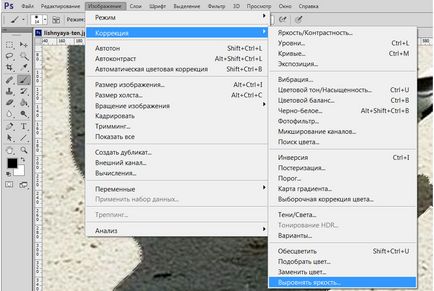
Menj a almenü „korrekció”
Miután ezt a lehetőséget választja, akkor megjelenik egy pop-up ablak, amely tartalmazza a string „Align csak a kijelölt terület”, hozzá kell tenni, a következő mezőbe. Közvetlenül azután, hogy a végrehajtása nagyon egyszerű intézkedések, fényerő a fényerő változik, de ez még mindig jelentősen eltér a fő gépet.
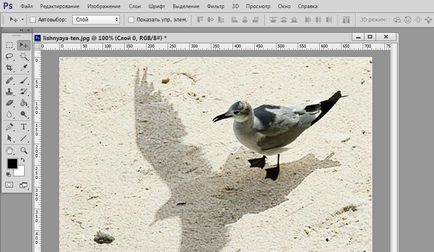
A közbenső eredmény (színárnyalat változhat)
Annak érdekében, hogy még mindig távolítsa el az árnyékoló, hogy láthatatlan, módosítania kell a fényerő, színtelítettség, kontraszt.
Az Adobe Photoshop segítségével a „Fill tekintettel a tartalmat”, ami szinte azonnal távolítsa el a sötétben. Azonban meg kell jegyezni, hogy sajnos ez a funkció csak az újabb verziók a program, így a tapasztalt tervezők mindig nyomon követik a frissítéseket és időben megjelenését a szivattyúzzák.
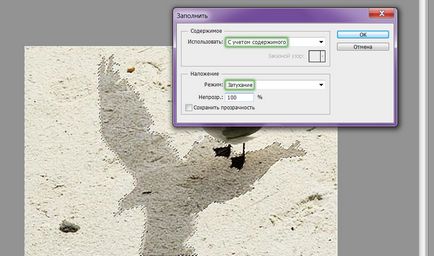
Hatékony funkció
Kezdetben is kell tenni a „Varázspálca” eszköz blackout, majd a legördülő listából a „Szerkesztés” lehetőséget, hogy megtalálják a „Fill”. Kattintva ezt az opciót, egy ablak nyílik meg, amelyben kiválaszthatja a „Figyelembe véve a tartalom” és „Fading” módban. Ezek után a fenti intézkedések sikerül eltávolítani az árnyék teljesen.

Ez a munka eredménye
Hozzáadása egy árnyék
Technika ha árnyékokat
Felhívni az árnyék egy tárgy, amely már a fotó, a téma először fel kell emelni. Aztán fontos, hogy kettős réteg. Most, a felső réteg lesz felhívni az árnyékban, a több funkciót és eszközt a Photoshop.
A menüben az „Edit” opciót kell találni a „Transform”, miután rákattint a körül a kijelölt objektum lesz egyfajta határvonal kis négyzetek. Ha megragad a felső középső tér, és húzza az oldalon, képes lesz megdönteni a tárgy szerkesztését. Majd a sajtó a „Enter”, hogy befejezze a munkát ezzel a lehetőséggel, majd az „Edit” menüből válassza ki a következő opciót „Free Transform”.

Keverjük össze, és egyezik a különböző típusú átalakulás
Ezután ismét körül az árnyék a jövőben megjelenni határ négyzetek. Ugyanígy kell megragadni a felső központi tér, de most ez az idő, hogy húzza le. Olyan intézkedések révén, kezeli a tárgy kissé lelapul. megnyomásával «Enter» gombot, hogy befejezze a munkát a paraméter „Szabad alakítás.”
Minden, ami megtörtént, felveheti, mit néz ki a kép egy új objektumot, hanem azért, mert a probléma más, szükséges, hogy folytassa a munkát jelölt, mielőtt a tervező, kapok egy új darab információt arról, hogyan kell felhívni egy árnyék a Photoshop.

Van még egy kicsit, hogy a végeredmény
Fordulni lapos és ferde a tárgy árnyékban, várhatóan jelentősen csökkenti a fényerőt, majd használd a „Gaussian Blur” beállítás a jobb előre blur sugár.

Realizmus, felveheti textúra háttér
Most árnyék réteget kell helyezni a második pozícióba, majd a fotószerkesztő folyamat befejeződött.
Tehát, azt találtuk, hogy az elv, ha árnyékokat Photoshop egyszerű, így a mester tervező tapasztalata gyakorlati tevékenységeket. A folyamat a képszerkesztő lesz sikeres, ha azt kíséri nemcsak a kemény munka, hanem a kreatív képzelet.